Vi har alla sett historier om stora oönskade köp i appar med innehåll i spel från barn. Google erbjuder en funktion som tvingar alla köp, inklusive transaktioner i appar eller DLC, att godkännas av en vuxen. Lär dig hur du använder den.
Möjligheten att godkänna köp är associerad med kontots familjegruppdär ett konto är administratör och de andra kan dela funktioner, köp och till och med prenumerationer från huvudkontot.
- Så här aktiverar du föräldrakontroll i Google Play Butik
Tvinga familjekonton att kräva köpgodkännanden
Innan du ställer in beroende konton för att kräva godkännanden för app- och spelköp, inklusive de i appen, måste du först se till att du har ställt in familjegruppen korrekt och att åldersinformationen är korrekt inställd. Föräldragodkännanden för köp i Google Play Butik är för närvarande endast tillgängliga för användare under 18 år.
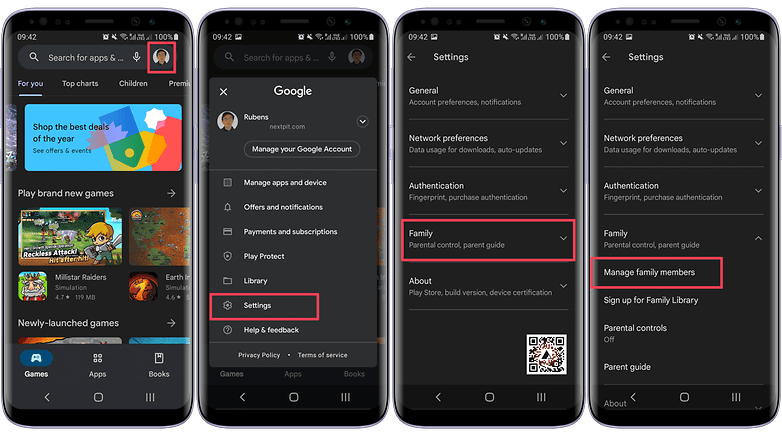
Inköpsgodkännanden kan ställas in för familjemedlemmarnas konton / © NextPit
- Tryck på profilbilden i appen Google Play Butik.
- Välj Inställningar.
- Tryck på Familj.
- Välj Hantera familjemedlemmar.
- Välj Google-kontot.
- Tryck på Köpgodkännanden.
- Välj önskat alternativ.
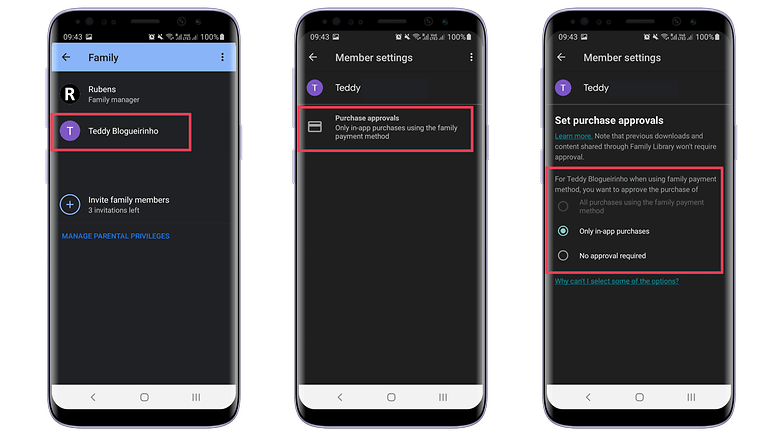
Föräldrar kan endast genomdriva köpgodkännanden för användare under 18 år / © NextPit
Efter det, när familjemedlemmarna försöker köpa något med Google Plays betalningssystem, kommer Google att begära administratörslösenordet för att godkänna köpet.
- För sent för inställningen? Läs om hur du begär återbetalning av köp i Play Butik
Känner du till några mardrömshistorier med oönskade köp? Har du ställt in föräldrakontroller och/eller godkännanden på dina delade enheter? Dela dina erfarenheter och tips i kommentarerna nedan.